Ez a bejegyzés inkább egy leírás lesz milyen parancsok vannak és mikre lehet azokat használni.Mivel a raspberry alatt főként linux alapú operációs rendszer fut ezért linux parancsokhoz hasonló ezek a kódok.
Innen érheted el a terminált ahova ezeket betudod írni:

pwd:
Kiírja az aktuális könyvtár abszolút elérési útvonalát.
cd <könyvtár/könyvtárszerkezet>:
Belép a paraméterként átadott könyvtárba, vagy könyvtárszerkezetbe. A könyvtárat megadhatjuk abszolút, és relatív útvonallal is. Ha nem adunk meg könyvtárat, akkor a home könyvtárba lép be.
ls [kapcsoló] <könyvtár/könyvtárszerkezet>:
Kilistázza a paraméterként átadott könyvtár tartalmát. Ha nem írunk könyvtárat, akkor az aktuális könyvtár tartalmát listázza ki. Abc szerint növekvő sorrendben listáz.
-a: rejtett fájlokat is listáz.
-d: a könyvtár nevét listázza a tartalom helyett.
-l: hosszú, részletes leírás.
-R: rekurzív listázás (könyvtáron belüli könyvtárak tartalmát is listázza.
-h: Könnyen olvasható formátum a méretnél (human-readable).
-n: A tulajdonosok helyett azok számait (uid, gid) írja ki.
-r: Fordított sorrendben listáz (reverse).
-S: méret szerint rendezi a listát (size).
-t: módosítási idő szerint rendezi a listát (time).
mkdir [kapcsoló] <könyvtár/könyvtárszerkezet>:
Létrehozza a paraméterben átadott nevű könyvtárat, ha még nem létezik.
-p: a megadott könyvtárútvonalban a nem létező könyvtárakat is létrehozza.
-m <jogosultság>: Létrehozza a könyvtárat, a paraméterként átadott jogosultságokkal.
rmdir [kapcsoló] <könyvtár/könyvtárszerkezet>:
Törli a könyvtárat, ha az üres.
-p: a paraméterben átadott könyvtárszerkezetben törli a könyvtárat, és a szülőkönyvtárakat is.
mv [kapcsoló] <forrás> <cél>:
Áthelyezi a forrás fájlt a megadott helyre. Ha nem adunk meg fájlnevet a célnál (pl.: ./Képek/), akkor nem változik meg a neve, különben a megadott fájlnév lesz a célkönyvtárban.
-b: biztonsági másolatot készít a forrásfájlról (backup).
-f: sosem kérdez felülírásnál (force).
-i: kétes esetben kérdez (interactive, pl.: névütközésnél).
-u: csak régebbit ír felül (update).
cp [kapcsoló] <forrás> <cél>:
Átmásolja a forrás fájlt a megadott helyre.
-a: archiválás, megőrzi az eredeti fájlok struktúráját és jellemzőit (pl. tulajdonos, csoport, időbélyegek, jogosultságok) a másolatban
-b: minden célfájlról mentés (backup).
-f: kétes esetben sem kérdez (force).
-i: kétes esetben kérdez (interactive).
-u: csak régebbit írja felül (update).
-r: könyvtár egész tartalmának másolása rekurzívan.
-R: ugyanaz, mint a –r.
-l: linkelés másolás helyett (hard link).
-s: szimbolikus linket készít.
rm [kapcsoló] <könyvtár/könyvtárszerkezet>:
Letörli a megadott fájlt.
-f: sosem kérdez (force).
-i: „Valóban törölni akarod?” (interactive)
-r: könyvtár törlésére rekurzívan, akkor is törli ha nem üres.
-R: ugyanaz mint a –r.
ln [kapcsoló] <forrás> <cél>:
Hard link készítése az adott forrás állományból a cél könyvtárba.
-s: hard link helyett szimbolikus link.
(Hard link és szimbolikus link közti különbség: hard linknél és szimbolikus linknél ugyan arra a memória-területre mutató fájl jön létre. Fájlok törlésénél mindig megnézi az operációs rendszer, hogy hány hard link hivatkozik az adott területre. Ha az adott állományra már csak szimbolikus linkek hivatkoznak (vagy semmi nem hivatkozik), akkor törlődik a memória-terület.)
du [kapcsoló] <könyvtár(ak)>:
Összefoglalja minden fájl lemezhasználatát, könyvtárakra rekurzívan.
-a: minden fájl adatait kiírja, nem csak a könyvtárakét.
-c: A lista végén egy összegzést ad.
-h: érthető formátumban írja ki a méreteket.
-m: megabájtban írja ki a méretet.
-s: argumentumonként egy összeg.
man <parancs>:
A parancs manuálját jeleníti meg. Keresés a manuálban / használatával.
Kilépés a Q billentyűvel.
chmod:
Fájlok, könyvtárak jogosultságainak beállítására használatos. Két fajta formátumban írható:
chmod <xxx> <könyvtár/fájl>: itt minden x helyére egy 0-7-ig terjedő számot kell írni. Első x a tulajdonos jogosultsága a fájlra, a második a tulajdonos csoportjának a jogosultsága, a harmadik mindenki másnak a jogosultsága. A számok úgy jönnek ki, hogy az r = 4 (jelentése, hogy jogosult a fáj olvasására/könyvtár listázására), w = 2 (jogosult a fájl írására/könyvtárba fájlok létrehozására, törlésére), x= 1 (elindíthatja-e a fájlt/beléphet a könyvtárba). chmod <kinek-/+/=mit> <könyvtár>: „kinek” lehet „a” (all), „u” (tulajdonos),
„g” (csoport), „o” (mindenki más), illetve ezek kombinációi (pl.: „go” (csoport, és mindenki más)). Utána – jellel jogosultságot veszünk el, + jellel jogosultságot adunk, = jellel jogosultságot határozunk meg. Végül a „mit” lehet „r” (olvasás),
„w” (írás), „x” (futtatás), illetve ezek kombinációi („rx” (olvashatja és futtathatja)).
-R: rekurzívan az összes fájlra és alkönyvtárra.
-c: minden feldolgozott fájl után üzenet.
chown [owner][:group] <fájlok>:
A megadott fájlok tulajdonosának és csoportjának megváltoztatása. A tulajdons után :-tal elválasztva szerepelhet a csoport. Amennyiben csak a csoportot akarjuk megváltoztatni a tulajdonos elmaradhat, de a :-ot ki kell tenni.
file <fájlok>:
A megadott állományok típusának meghatározása.
Minta illesztés:
?: pontosan egy darab karaktert helyettesít.
*: akárhány karaktert helyettesít
[…]: jelek között felsorolt karaktereket helyettesíti, de pontosan 1 db-ot
\c: escape karakterek. c helyére írható: \, szóköz, ’, ”, ?, *, [, ], `
Abszolút útvonal:
Könyvtárak/fájlok helyét meg lehet adni abszolút illetve relatív útvonallal.
Abszolút útvonalnál a gyökérkönyvtártól („/”) indulva írjuk fel az útvonalat a könyvtárig. Abszolút útvonalat mindig / jellel kezdjük. Pl.: /n/pub/Progalap,
/home/h950040.
Relatív útvonal:
Relatív útvonalnál az aktuális könyvtárhoz viszonyítva adjuk meg az útvonalat. Relatív megadásnál könyvtárral, „.” Illetve „..” kezdjük az útvonalat.
„.” Jelentése az aktuális könyvtár, amiben vagyunk, a „..” jelentése a szülő könyvtár. Pl.: /home/h950040-ből a /n/pub/Progalap-ba eljutás: cd
„../../n/pub/Progalap”.
~:
A home könyvtárunk útvonalát jelöli. A kabinetben „/home/hxxxxxx”
alakú.
finger <felhasználó>:
A rendszer felhasználóiról mutat információkat.
felhasználó: a megadott felhasználóról ír ki információkat.
who:
Kiírja, hogy kik vannak bejelentkezve az aktuális gépre.
w:
Ugyan az, mint a who, de kiírja, hogy ki min dolgozik.
ps:
Kiírja a képernyőre a processeket (futó vagy várakozó programokat).
-e: az összes futó process-t kiírja.
-f: több információ.
-u: felhasználóról több információ.
pidof:
Futó program pid-jét adja vissza név alapján.
bg %<szám>:
Várakozó jobok elindítását teszi lehetővé, a „szám” helyére a job azonosítója kerül, háttérben indítja el (konzolt nem „használja”).
fg %<szám>:
Várakozó jobok elindítását teszi lehetővé, a „szám” helyére a job azonosítója kerül, előtérben indítja el (konzolt „használja”).
kill %<szám>/PID:
Processeket és job-okat tudunk vele leállítani.
%<szám> formátumnál a szám helyére a job azonosítóját kell írni.
PID a process azonosítójának felel meg, és ezt a process-t megszakítja (csak akkor, ha fut).
-9: a leállított process-t is megszakítja.
-s: úgy állítja le a jobot, hogy még újra lehet indítani.
&:
Ha egy programot háttérben akarunk futtatni, akkor a futtatandó program
neve után egy & jelet kell tenni.
Ctrl+z:
Leállítja az éppen konzolban futó programot.
Ctrl+c:
Megszakítja az éppen konzolban futó programot.
echo:
Az utána írt szövegeket kiírja a képernyőre egy szóközzel elválasztva. Ha több szóközt ütünk a szavak között, akkor is egy szóközre cseréli, kivéve ha szóközöket „\<szóköz >”-re cseréljük. Illetve ha ’’ és ”” közé írjuk a szöveget, akkor a kiíratás eredménye az idézőjelek közötti rész lesz.
-n: Újsor karaktert nem ír a szöveg végére.
-e: escape szekvenciák értelmezésének bekapcsolása.
tar [kapcsolók] <fájlok>:
Állományösszefűzés, archiválás.
-c: Archívum létrehozása (create).
-v: (verbose)
-f <fájl>: Archiválás a megadott fájlba.
-x: Archívum kibontása (extract).
-t: Archívum tartalmának listázása.
-j: Tömörítés bz2-vel.
-z: Tömörítés gzip-pel.
cat <fájlok>:
Paraméter nélkül írhatunk a képernyőre, és enter leütése után kiírja az addig beírt sort. Fájl paraméter esetén kiírja a fájl tartalmát a képernyőre. Ha „Cat > szövegfájl” kombinációt használjuk, akkor a konzolra írt sorokat a szövegfájlba menti el, ha >> írunk a > helyett, akkor pedig a sorokat hozzáfűzi a fájl végéhez.
-n: A sorokat számozva jeleníti meg.
more <fájl>:
A fájl tartalmának megjelenítése „görgetést” lehetővé téve. SPACE billentyűre egy oldalt görget, ENTER hatására soronként halad. Kilépés a Q billentyűvel.
less<fájl>:
A fájl tartalmának megjelenítése „görgetést” lehetővé téve. A more-ral ellentétben nemcsak előre, hanem visszafelé is lehet görgetni.
head [kapcsoló] <fájl>:
Kiírja a fájl bizonyos sorait a képernyőre.
-n <szám>: az első „szám” számú sort írja ki.
-szám: az első „szám” számú sort írja ki.
tail [kapcsoló] <fájl>:
Kiírja a fájl bizonyos sorait a képernyőre.
-n <szám>: az utolsó „szám” számú sort írja ki.
-szám: az utolsó „szám” számú sort írja ki.
-f: folyamatosan bővülő fájl tartalmát írja ki. Folyamatosan figyeli a megadott fájlt, és ha hozzáírás történt, megjeleníti a hozzáadott sorokat.
grep [kapcsoló] [minta] <fájl>:
Kiírja egy fájl azon sorait, amikben szerepel a minta szövegrészlet.
-v: azon sorait írja ki, amik nem tartalmazzák a minta szövegrészletet.
wc [kapcsoló] <fájl>:
Kiírja a fájl sorainak a számát, szavainak a számát, betűinek a számát és a fájl nevét.
-l: csak a nevet és a sorok számát írja ki (lines).
-w: csak a nevet és a szavak számát írja ki (words).
-c: csak a nevet és a byte-ok számát írja ki.
-m: csak a nevet és a betűk számát írja ki.
sort [kapcsoló] <fájlok>:
A megadott fájlok sorait rendezve írja ki.
-u: Az azonos sorok közül, csak egyet ír ki (unique).
Sed [kapcsoló] parancs <fájlok>:
/dev/null:
Egy speciális fájl, amely minden beleírt adatot töröl, miközben az írási művelet sikeres. Az eszközből való olvasás nem ad vissza semmilyen adatot, eredménye azonnali EOF, azaz fájl vége. Felfogható adatnyelő eszközként.
parancs > szövegfájl:
A parancs kimenete a konzol helyett a fájlba fog íródni, a fájl addigi tartalma elvész. Pl.: cat > kimenet.txt, ls -l > konyvtar.txt
parancs >> szövegfájl:
A parancs kimente a konzolra kiírás helyett a fájl végéhez fog hozzáfűződni. Pl.: head -2 bemenet.txt >> kimenet.txt
parancs < szövegfájl:
A parancs bemenetként kapja a szövegfájl tartalmát. Pl.: Mkdir < be.txt
parancs1 | parancs2:
A parancs1 kimenete konzolra kiírás helyett a parancs2 bemenete lesz. Pl.: head –n 10 kimenet.txt | tail –n 2 | wc -w (a 9. és 10. sor szavainak a száma)
parancs1 && parancs2:
A parancs1 végrehajtása után a parancs2 csak akkor hajtódik végre, ha a parancs1 hiba nélkül futott le. Pl.: mkdir sajat && rmdir sajat (ha létre tudta hozni a sajat könyvtárat, akkor ki is törli a 2. parancsal)
parancs1 || parancs2:
A parancs1 végrehajtása után a parancs2 csak akkor hajtódik végre, ha a parancs1 futása közben hiba történt. Pl.: rmdir sajat || rm –p sajat (ha nem üres könyvtárat akart törölni, akkor az rmdir nem törölte ki az adatot, viszont a rm a
–p kapcsolóval még a nem üres könyvtárat is törli.
parancs1;Parancs2;Parancs3:
A parancsok ;-al elválasztva egymás után hajtódnak végre balról jobbra.
Változók létrehozása:
Változónév=érték. A változónév elé csak akkor kell $ ha az értékére hivatkozunk. Pl.: Vezeteknev=Csiszar;Keresztnev=Norbert
set:
A kiírja az összes létrehozott környezeti változót, és az értéküket.
unset <változónév>:
Törli a paraméterként kapott környezeti változót.
Beépített környezeti változók:
$PWD: Tárolja az aktuális elérési útvonalat.
$HOME: Tárolja a home könyvtár abszolút elérési útját.
$PS1: a prompt kinézetét leíró kifejezést tárolja.
$PATH: a keresési könyvtárak elérési útvonalát tárolja, itt keresi a parancsokat.
~: nem környezeti változó, de a home könyvtár elérési útvonalát tárolja.
Változók kiíratása:
echo $<változónév>
scp <felhasználónév>@<szerver>:<távoli útvonal> <helyi útvonal>:
Átmásol egy bizonyos fájlt vagy könyvtárat a „távoli útvonal”-ról, a „helyi útvonal”-ra. Pl.: scp h950040@linux.inf.u-szeged.hu:/n/pub/Progalap ./
ssh [kapcsoló] <felhasználónév>@<szerver>:
Csatlakozni lehet a szerverre, futtatni konzolos programokat.
-X: Ezzel a kapcsolóval grafikus programot is indíthatunk.
Pl.: ssh h950040@linux.inf.u-szeged.hu
sftp <felhasználónév>@<szerver>:
Csatlakozik a szerverre, és lehetőségünk van lépkedni a szerver könyvtáraiban, illetve a lokális könyvtárunkban, majd leszedni illetve feltölteni bizonyos adatokat.
ls: az ls parancs a szerveren.
lls: az ls parancs a lokális gépen.
pwd: aktuális könyvtár útvonala a szerveren.
lpwd: aktuális könyvtár útvonala a lokális gépen. cd: könyvtárváltás a szerveren.
lcd: könyvtárváltás a lokális gépen.
mkdir: könyvtár létrehozása szerveren.
lmkdir: könyvtár létrehozása a lokális gépen.
put: fájl átmásolása a lokális gépről a szerver gépre. get: fájl átmásolása a szerver gépről a lokális gépre. exit: kilép a szerverről.